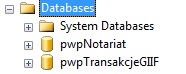Podpięcie Baz poprzez SQL Server Management Studio
Żeby podpiąć bazy należy uruchomić SQL Server Management Studio (SSMS). Zazwyczaj można go znaleźć w Menu Start > Microsoft SQL Server 200x > SQL Server Management Studio
Użytkownikom Windows 7 zalecamy uruchomienie SSMS z prawami administratora. Należy kliknąć na ikonę SSMS prawym przyciskiem myszy i wybrać opcję „Uruchom jako administrator”. Nie uruchomienie w ten sposób może pokazywać błędy przy próbie np. podpięcia bazy.
1.Uruchamiamy SQL Server Management Studio (SSMS). Przykładowo SSMS 2008 R2
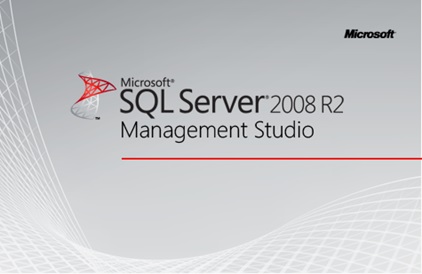
2.Powinny pokazać się domyślne dane które umożliwiają poprawne połączenie właściwego serwera na którym jest instancja Kancelarii Notarialnej, domyślnie PWPNOTARIAT. Jeśli opcje łączenia są poprawne, klikamy Connect
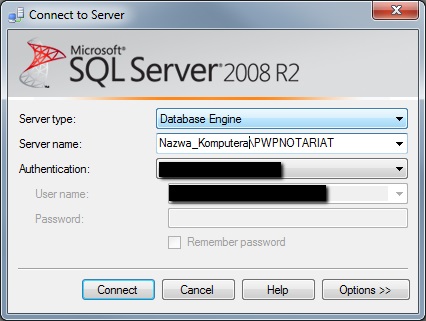
3.Jeśli połączenie przebiegnie poprawnie pokaże się nam okno gdzie, po lewej stronie należy rozwinąć „Databases” klikając na plus na liście.
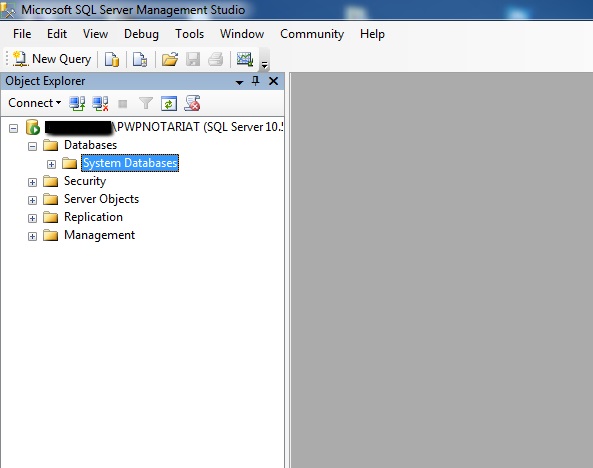
4.Następnie należy kliknąć prawym przyciskiem na „Databases” i wybrać opcję „Attach…”
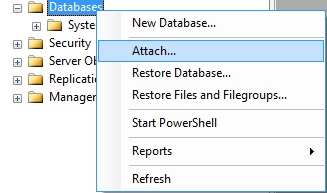
5.Pojawi się okno jak na obrazku poniżej, i klikamy na przycisk Add…
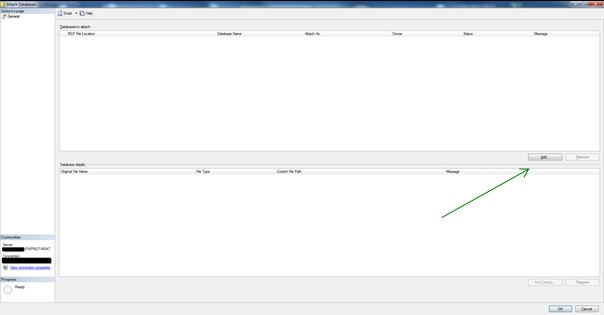
6.Pojawi się okno z którego wybieramy bazę kancelarii. Np. wybieramy najpierw bazę dla Repertorium A. Domyślna ścieżka C:\KancelariaNotarialna\Baza\pwpNotariat.MDF
Klikamy na pwpNotariat.MDF i klikamy OK.
Następnie klikamy jeszcze raz Add i wybieramy bazę dla Rejestru GIIF. Czyli zaznaczamy pwpTransakcjeGIIF_Data.MDF i klikamy OK.
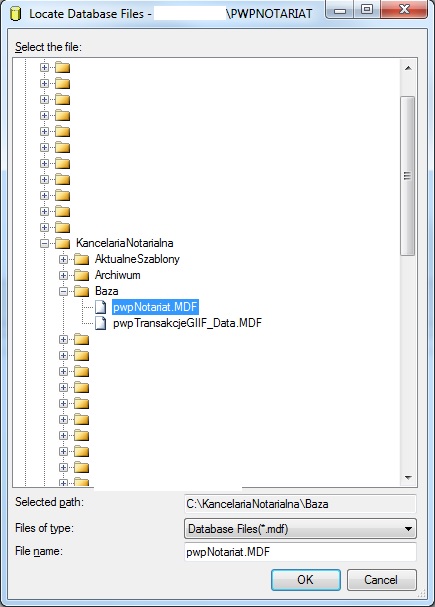
7.Następnie powinniśmy uzyskać taki oto widok:
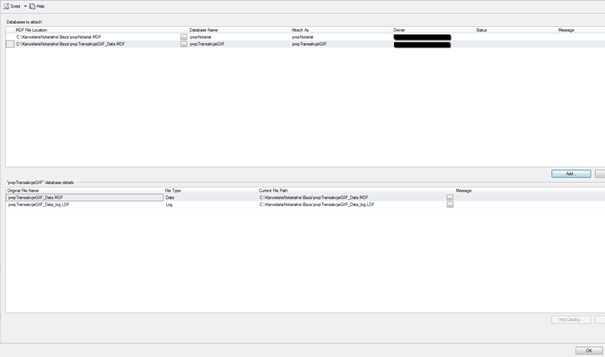


8.Jeśli dane się zgadzają możemy kliknąć OK.
9.Jeśli bazy podepną się poprawnie pod Databases powinniśmy zobaczyć podpięte bazy.